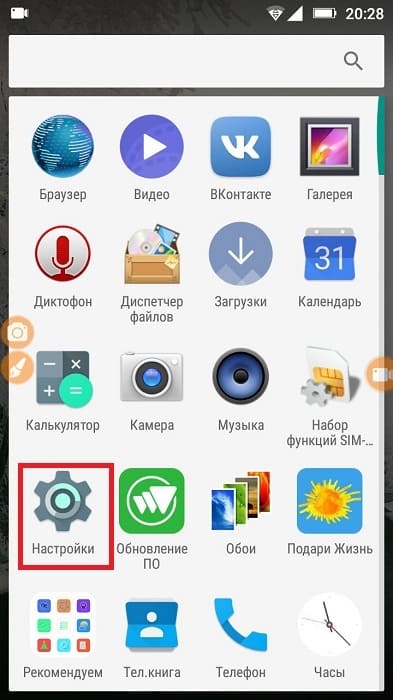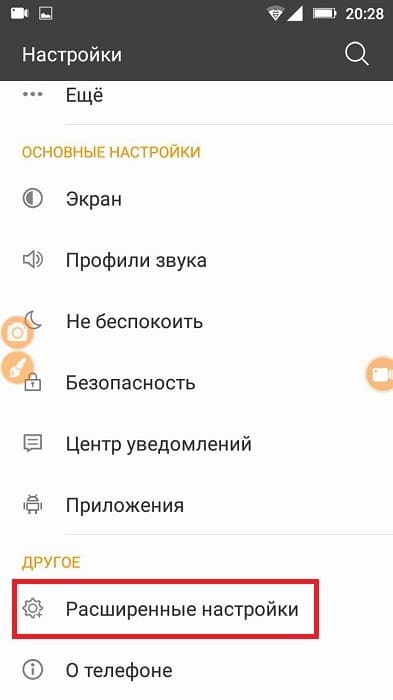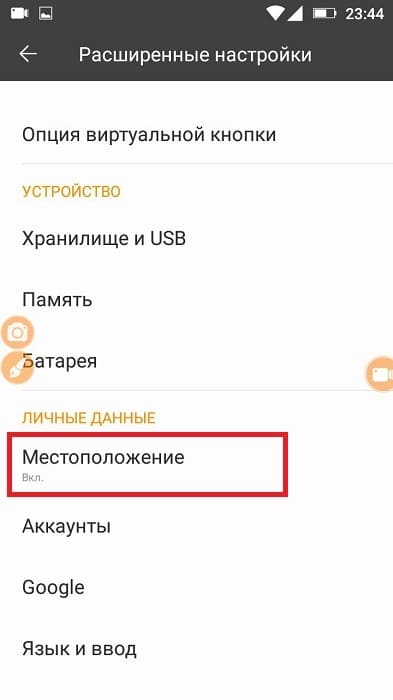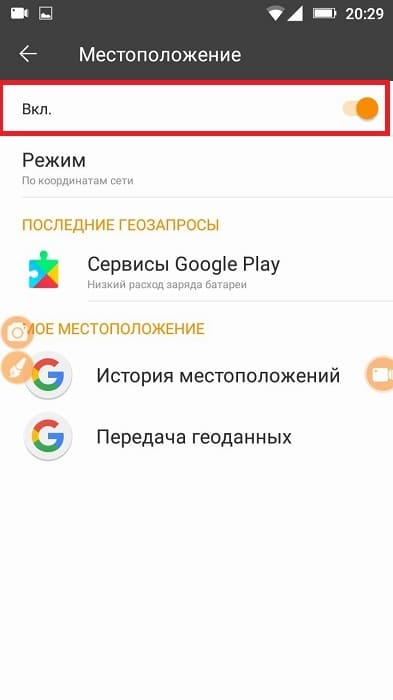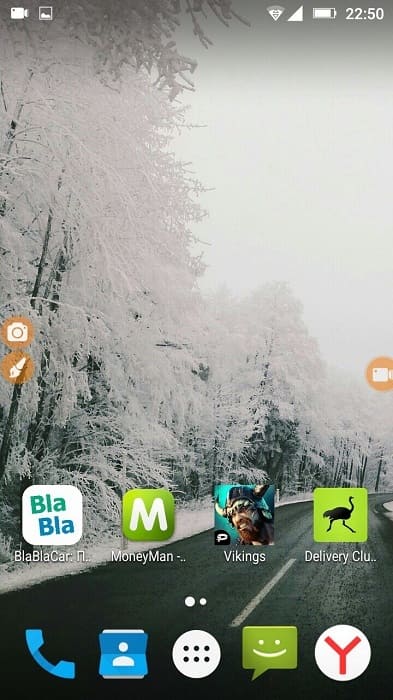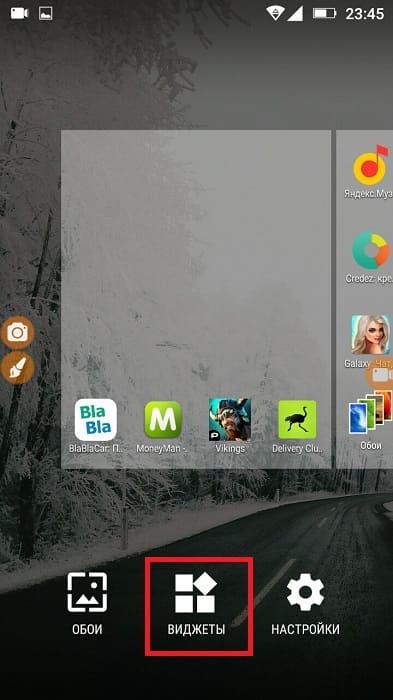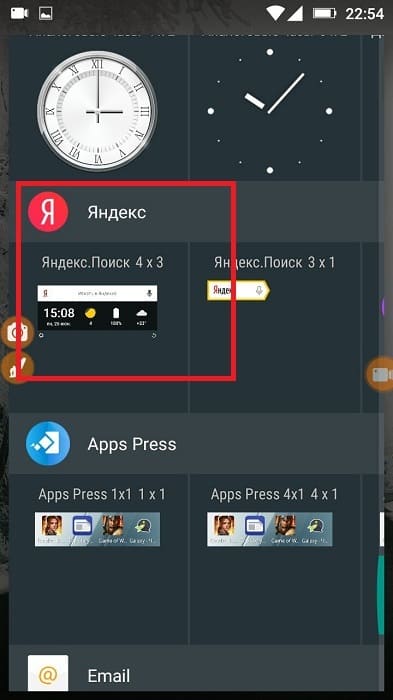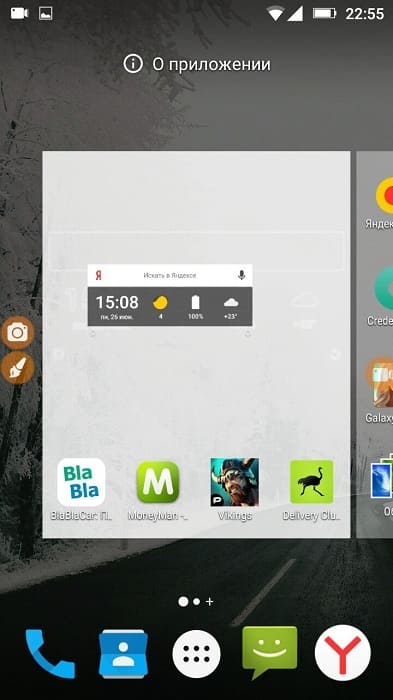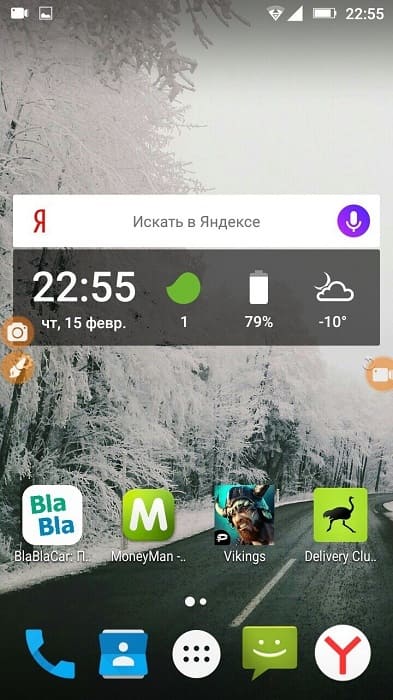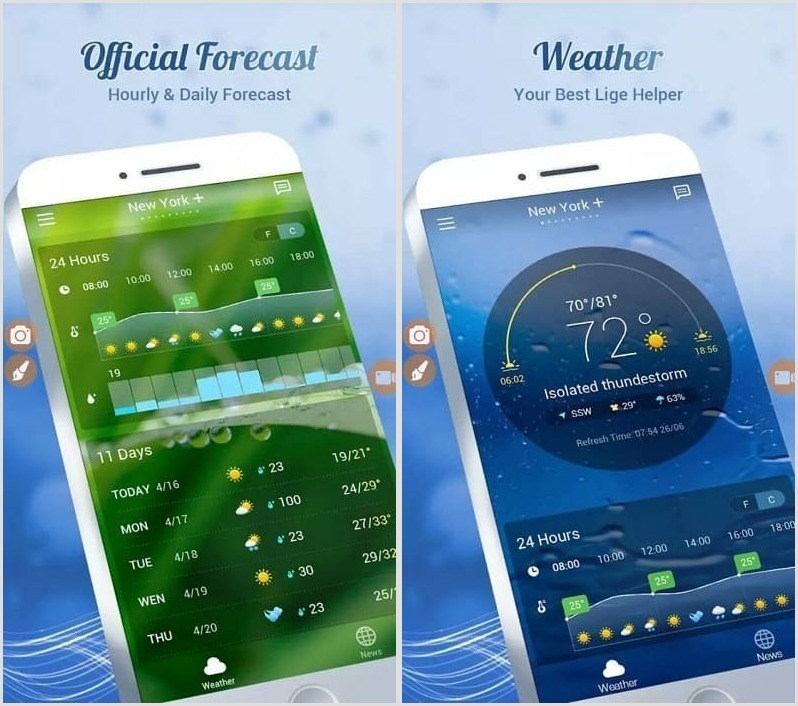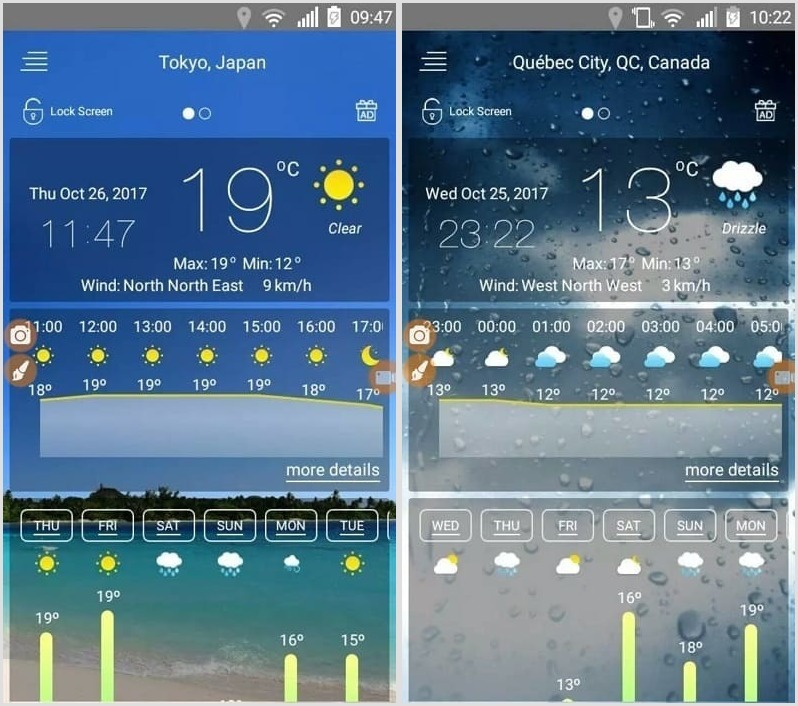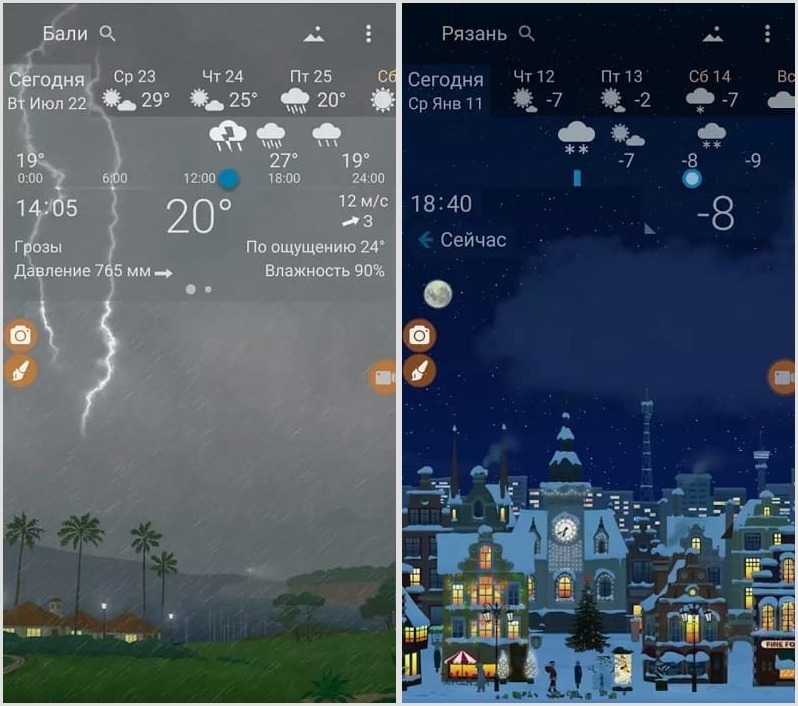нет обновления погоды на телефоне что делать
Почему не обновляется погода на Хонор и Хуавей: причины, как исправить?
Погода в телефоне – это стандартный виджет в каждом смартфоне Huawei, начиная с версии EMUI 5.0. Он располагается на главной странице рабочего стола. Для отображения актуальной информации необходимо стабильное подключение к интернету, но порой даже с исправным соединением могут возникать ошибки. Рассмотрим, почему не обновляется погода на Хонор и Хуавей, а также как это исправить.
Почему не обновляется погода на Хуавей и Хонор
Проблемы возникают из-за разных причин:
Первая заключается в системном сбое после обновления операционной систему. Разработчики регулярно выпускают новые патчи для мобильных систем, совершенствуя имеющийся функционал и добавляя новые возможности. Пользователи отмечают, что виджет «Погода» просто перестает подавать какие-либо признаки жизни после обновления EMUI.
Решение проблемы. Перейти в параметры экрана блокировки и выключить опцию, а спустя пару минут снова включить. То есть, необходим простой перезапуск, чтобы виджет снова заработал. Также можно удалить его с рабочего стола – зажмите пальцем на блоке и перенесите на иконку корзину в верхней части дисплея.
Дополнительно. Если вы заметили, что помимо «Погоды» перестали работать и другие системные приложения, то значит потребуется радикальное решение – сброс параметров до заводских.
Вторая причина, из-за которой не обновляется погода на Honor и Huawei, связана с недостаточным объемом памяти, из-за чего данные просто не могут обновиться. Обычно в таком случае смартфон оповестит пользователя всплывающим уведомлением – освободите память. Решение:
Дополнительно. Не забудьте перезагрузить устройство после очистки кэша, только после этого можно снова запустить работу виджета. Также откройте приложение «Погода и перейдите в параметры, нажав на шестеренку в верхнем правом углу, а затем поставьте галочку возле «Автообновление». В том же разделе можно выбрать периодичность обновлений данных, и активировать опцию автоопределения вашего местоположения для демонстрации актуальной информации о погодных условиях.
Следующая – активный режим энергосбережения. Представленная опция имеется во всех современных смартфонах. При ее активации приложения перестают работать в фоновом режиме, тем самым экономя имеющийся заряд батарейки. Функцию нельзя назвать плохой, она достаточно полезна, если вам требуется сохранить аккумулятор до ближайшей подзарядки. Решение – отключить энергосбережение. Для этого:
После этого приложение будет обновляться даже при включенном энергосбережении.
Дополнительно. Можно совсем выключить энергосберегающий режим, и активировать его только при необходимости. Для этого снова перейдите в параметры и найдите раздел «Батарея».
Затем передвиньте ползунок на позицию «Выкл.».
Настройка виджета «Погода» на смартфоне
Чтобы добавить приложение на главный экран сделайте следующее:
После добавления приложение сразу синхронизируется с вашим местоположением и интернетом. Как можно заметить виджет включает в себя не только информацию о погодных условиях, но и время с датой.
Как обновить погоду на телефоне Хонор и Хуавей
Обновлять погоду самостоятельно не придется. Приложение делает это с определенной периодичностью автоматически. Для проверки и настройки системной программы достаточно нажать на изображение облака (с правой стороны), если вы хотите настроить именно погоду. При нажатии откроется окно с расписанием температуры воздуха на ближайшее время или неделю.
Кликните по шестеренке в верхнем углу чтобы открыть параметры. Здесь можно выбрать единицу измерения, выставить интервал обновления, включить звуковой фон или отключить автоматические обновления.
Чтобы выбрать нужный город или включить автоопределение по местоположению, нужно вернуться назад и нажать на значок города.
Если хотите добавить дополнительный город, то достаточно нажать на изображение плюсика в нижней части дисплея.
Откроется список доступных городов, воспользуйтесь строкой поиска вверху.
Как вернуть погоду на главный экран Хуавей и Хонор?
Как мы отмечали выше, главная причина заключается в системном сбое. В таком случае достаточно удалить приложение с рабочего стола и добавить заново.
Если стандартный функционал показался скудным, программа периодично сбоит и отказывается обновляться, то попробуйте установить отдельное приложение с Google Play. В маркете имеется множество подобных программ, предоставляющих обширную информацию о погодных условиях.
Анатолий Богданов (Написано статей: 81)
Почему не обновляется погода в телефоне что делать я не знаю как не умею настроить телефон на погоду подскажите пожалуйста только подробнее или укажите стрелкой где можно нажать
Не обновляется виджет погоды на смартфоне Самсунг
Современные мобильные устройства представляют собой целые комплексы, выполняющие целый ряд важных функций. Они подскажут время, напомнят о запланированном событии, рассчитают бюджет и количество шагов. Кроме того, смартфон способен предупредить обо всех погодных изменениях. Обычно такое приложение представляет собой красочный экран, визуально показывающий состояние окружающей среды на данный момент. Обновление данных должно происходить автоматически. Но что делать, если не обновляется виджет погоды на смартфоне Андроид. В этом случае он превращается в красивую статичную картинку, но полезной информации не несет. Поговорим о причинах и путях решения такой проблемы.
Почему не обновляется автоматически виджет погоды?
Причин может быть несколько, выделим основные:
Попытаться решить ситуацию с отсутствием обновления прогноза погоды следует от простого к сложному.
Что делать?
Для начала стоит проверить, что погодное приложение не удалено с устройства или с главного экрана. Возможно, что пользователь случайно «смахнул» утилиту с рабочего стола. Для этого необходимо зайти в полный список приложений или соответствующую вкладку и проверить присутствует ли там нужное ПО. Если оно было удалено, потребуется новая установка. Виртуальные магазины предлагают большой ассортимент различных тематических продуктов.
Кроме того, необходимо проверить активно ли подключение к интернету. Это может быть как мобильная сеть, так и подключение по Wi-Fi. После активации доступа, прогноз погоды должен обновиться до актуального состояния. Это будет заметно по изменению часов и даты.
Если активация доступа к всемирной паутине не помогла, следует провести перезапуск самой программы. Для этого отключить виджет, через несколько минут снова активировать.
Добавить в исключения
Чтобы система не выгружала погодную утилиту, нужно добавить ее в исключения. Алгоритм:
Чтобы активировать геолокацию на смартфоне, необходимо перейти во вкладку «Местоположение» и разрешить определять данные о нахождении гаджета. Активацию можно выполнить и через меню быстрых настроек, выбрав соответствующую иконку. О ее рабочем состоянии скажет изменение цвета на более яркий.
Проведенная процедура поможет гаджету обновляться чаще и корректнее. Причин, почему не обновляется виджет на смартфоне под управлением Андроид не очень много. Разобраться с ситуацией просто. Если все действия не помогли, стоит переустановить виджет, выбрав более надежный.
Почему не обновляется погода на телефоне
Ответы (13)
Чаще всего это происходит после того, как пользователь пороется в надстройках приложухи «Новости и погода» и отметит лишние галочки. Если у вас случилось нечто подобное и не появляется информация по интересующим новостям, а погода не отображается, значит вы сможете решить эту загвоздку следующими способами: Снести Google Аккаунт, а затем добавить его снова:
Очистить кэш виджета:
Наверно, в вашем телефоне отключена возможность определения местоположения. В таком случае включите ее:
И напоследок можете снести и снова добавить виджет на домашний монитор и перезагрузить телефон. Думаю, что после данного Android вновь начнет отображать новости и погоду в привычном для вас режиме!
Передачу данных включи или интернет включённым должен быть.
Снеси и опять качай
Добрый день! Вероятно дело в том, что у вас не включена функция «Геолокация», отсутствует подключение к интернету. Может ещё быть это, что ваш город не входит в список городов поддерживаемых виджетом, для предоставления информации о погоде в вашем городе. Попытайтесь переустановить виджет, в надстройках запустить конфиги GPS, и использовать высокую точность определения местоположения.
Самый простой вариант. Активизировать GPS, интернет (в любом варианте), снести виджет с монитора и вывести его снова. Чаще всего он моментально же запросит местоположение и после данного его допустимо выводить на монитор. Android запомнит, что этому приложению в работе требуется определение местоположения и включит его в свой список
Я отключил в надстройках погоды
автоматическое определение местоположения и погода стала обновляться
Я разобрался, нажимаем на виджет, карта погоды, ищем свой город, добавляем его, обновляем, всё!
Нажимаем на виджет на мониторе. В списке городов удалила свой город и снова вручную выбрала необходимый город. беда разрешилась, погода обновляется
Почему не обновляется погода на Хонор и Хуавей: причины, как обновить
Почему не обновляется погода на Хонор и Хуавей, и по каким причинам это случается? Смартфоны Huawei и Honor после оболочки EMUI 5.0 все выходят со встроенным виджетом прогноза на главном экране. Это удобно и доступно, ведь актуальная информация о метеоусловиях всегда под рукой. Но из-за определенных сбоев и багов она перестает отображаться. Рассмотрим пути решения проблемы.
Почему не обновляется погода на Хуавей и Хонор: причины
Есть три основных обстоятельства, по которым не обновляется погода на Honor и Huawei.
Настройка виджета «Погода» на смартфоне
Чтобы наладить ярлык прогноза на экране, следуйте алгоритму:
Чтобы синхронизировать его с интернетом, нажмите на иконку.
Как обновить погоду на телефоне Хонор и Хуавей
Чтобы регулярно обновлять погоду на телефоне Хуавей и Хонор, достаточно стабильного подключения к Wi-fi или мобильной сети. Актуализация данных происходит в автоматическом режиме. Это особенность любого телефона Андроид, версия которого 5.0 и выше.
Обычно телефон сам выбирает ресурс, с которого берет достоверный прогноз для вашего региона. Это может быть любой метеорологический сайт или национальная служба. Но в настройках возможно указать, с какого источника вы хотели бы видеть информацию.
Иконка обычно отображает состояние неба:
Как вернуть погоду, если пропала с главного экрана Андроид Хуавей и Хонор
Воспользуйтесь алгоритмом по добавлению нового виджета на рабочий стол. Никаких отдельных приложений для этого не потребуется устанавливать.
Лайфхак: как на Андроиде настроить погоду (виджеты и приложения)
Телефон, подключенный к интернету, способен заменить телевизор. Теперь нет необходимости возиться с пультами, если последние новости можно узнать зайдя в мобильник. То же самое касается погоды.
Сомневаетесь, какой наряд выбрать для работы, боясь, что природные явления могут сыграть с вами в злую шутку? Тогда ознакомьтесь с инструкцией, как на Андроиде настроить погоду.
Изменение настроек и подключение погоды
Для начала рекомендуется включить местоположение устройства:
Дальше нужно показать погоду с помощью виджета на экране смартфона.
Все, теперь погода настроена.
Программы для настройки и установки погоды
Кроме имеющихся виджетов вы можете использовать и другие программы, которые нужно скачать через Гугл Плей Маркет:
Самая распространенная программа, включающая в себя не только трансляцию температуры в любой точке земного шара, но и показывающая скорость ветра, направление ветра, восход и заход солнца, давление, вероятность осадков и другое.
Яркое приложение, оно дает возможность смотреть прогноз не только в реальном времени, но и на 10 дней вперед. Много разных полезных функций и подача в виде графиков.
Приятное цветовое оформление! Работает на русском языке, снабжено автоматическим определением местоположения.
Приложение бесплатно и на русском языке!
Есть и другие варианты, но эти три самые распространенные и интересные. Если же они не подходят, просто наберите в Гугл Плей в поиске «Прогноз погоды» и подберите нужное для себя.